Configurare Retail
1. Accesati Cash Management -> din meniul  Setari din coltul stanga jos selectati Case , apasati butonul
Setari din coltul stanga jos selectati Case , apasati butonul 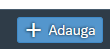 sau va pozitionati pe o casa existenta si apasati butonul
sau va pozitionati pe o casa existenta si apasati butonul  din partea de jos a ecranului si
configurati :
din partea de jos a ecranului si
configurati :
o casa de tip MAGAZIN (sub care se vor efectua operatiunile)
o casa de tip CASIERIE in care se vor cumula operatiunile efectuate la mai multe magazine,
completand campurile:
Cod si Denumire
Adresa si Persoana de contact
Business Unit - pentru alocarea casieriei unui singur BU
Forma juridica (casierie interna)
Gestiune, pentru tip=*MAGAZIN*
apasati
.
Definiti Conturile la case:
2.1. Accesati Cash Management -> din meniul
Setari din coltul stanga jos selectati Conturi la Case si Banci, apasati butonul
sau va pozitionati pe o inregistrare existenta si apasati butonul
din partea de jos a ecranului si configurati:
un cont sau mai multe cu Tip cont = POS (cate unul pentru fiecare punct de
lucru existent) pentru casa de tip MAGAZIN , in moneda de baza
un cont cu Tip cont = Casierie in moneda de baza pentru casa tip CASIERIE,
completand campurile:
Moneda - in care se deruleaza tranzactiile in registrul de casa si care corespunde monedei contului de disponibilitati din planul de conturi
Numar cont - numar de ordine in cadrul modulului, care poate fi obtinut automat, prin actionarea pictogramei
Propunere nr.cont
Business Unit si Fond (detaliu) - utilizate in generarea tranzactiilor pentru conturile de disponibilitati
Registrul de contabilitate - unde se genereaza tranzactiile contabile
Disponibilitati - cont contabil de detaliu, cu domeniul IP, in care se inregistreaza, in contabilitate, operatiunile derulate prin registrul de casa. Va fi utilizat la generarea tranzactiei pentru linia aferenta contului de disponibilitati.
Generare depunere numerar - DA
pt conturile din casa de tip Magazin se completeaza si unul / doua sau toate campurile urmatoare, dupa caz:
cont decontare card
cont decontare bonuri valorice
cont decontare alte valori
apasati
.
2.2. Accesati Configurare POS din meniul Detalieri, apasati butonul
si completati informatiile necesare pentru configurarea tuturor aparatelor POS existente in aceasta locatie:
Cod POS si Denumire POS - definitii utilizator
Cont Card - contul contabil in care se vor inregistra tranzactiile operate prin POS.
Definiti tipurile de tranzactii care vor fi utilizate:
3.1. Accesati Cash Management -> din meniul
Setari din coltul stanga jos selectati Tipuri de tranzactii, apasati butonul
si configurati urmatoarele tipuri de tranzactii:
alimentare : tip operatie IN, sursa DIV, transfer NU, tip
incasare CASH, document completat, decontare NU, mod contab ZI;
depunere numerar : tip operatie PL, sursa DIV, transfer DA, tip
incasare CASH, document completat, decontare NU, mod contab ZI;
incasari alte forme : tip operatie IN, sursa CL, transfer NU, tip
incasare ALTE, document completat, decontare NU, mod contab ZI;
incasari bon: tip operatie IN, sursa CL, transfer NU, tip
incasare BON VALORIC, document completat, decontare NU, mod contab ZI;
incasari cash: tip operatie IN, sursa CL, transfer NU, tip
incasare CASH, document completat, decontare NU, mod contab ZI;
incasari card: tip operatie IN, sursa CL, transfer NU, tip
incasare CARD, document completat, decontare NU, mod contab ZI;
incasare transfer numerar: tip operatie IN, sursa DIV, transfer
DA, tip incasare CASH, document completat, decontare NU, mod contab ZI;
Pentru fiecare dintre aceste tranzactii se defineste cate o linie cu partener DA si contul corespondent contului de disponibil (cont contabil de Detaliu), care completeaza monografia contabila (accesati meniul Conturi corespondente):
pentru sursa DIV - cont cu domeniu = CS/VE/ fara domeniu
pentru sursa CL - cont cu domeniu CL.
3.2. Pentru a lista documentul emis din casierii, pentru fiecare tranzactie de mai sus, se selecteaza modelul:
apasati butonul Asociere Chitanta si selectati modelul documentului editabil corespunzator tipului de tranzactie.
Configurati cate un responsabil pentru fiecare cont POS creat la punctul 2.
Acela va fi contul in care se va desfasura toata activitatea sa.
5. Configurati cate o serie de document pentru fiecare document utilizat la tipurile de tranzactii de la pasul 3 inclusiv plaja de numere.
Atasati tipurile de tranzactii, responsabilii si seriile de documente pe conturile la casa definite la pasul 3:
6.1. Accesati Cash Management -> din meniul
Setari din coltul stanga jos, selectati Conturi la Case si Banci , va pozitionati pe contul configurat anterior si, din meniul Detalieri, selectati Tipuri de Tranzactii Asociate , apasati butonul
si atasati tipurile de tranzactii:
Tip tranzactie - selectati din lista.
Cont de disponibilitati - se propune cu valoarea completata anterior la configurarea contului de banca si poate fi modificat cu alte valori
Registrul de contabilitate - se propune cu valorea completata anterior la configurarea contului banca si poate fi modificat cu alte valori
apasati
.
si completati campul Transfer POS corespunzator tipului de tranzactie, si anume:
pentru tranzactia de alimentare valoarea campului este : ALIMENTARE
pentru tranzactia de depunere numerar valoarea campului este N/A
pentru tranzactiile de incasari CARD, CASH, ALTE si Bon valoarea campului este CARD, CASH, ALTE si respectiv BON VALORIC.
6.2. Accesati Cash Management -> din meniul
 Setari din coltul stanga jos, selectati Conturi la Case si Banci , va pozitionati pe contul configurat anterior si, din meniul Detalieri, selectati Roluri Responsabili Asociati, apasati butonul
Setari din coltul stanga jos, selectati Conturi la Case si Banci , va pozitionati pe contul configurat anterior si, din meniul Detalieri, selectati Roluri Responsabili Asociati, apasati butonul 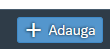 sau va pozitionati pe o inregistrare existenta si apasati butonul
sau va pozitionati pe o inregistrare existenta si apasati butonul  din partea de jos a ecranului si adaugati responsabilii care vor avea drepturi pe contul de banca selectat:
din partea de jos a ecranului si adaugati responsabilii care vor avea drepturi pe contul de banca selectat:selectati Cod responsabil din lista
bifati campurile pentru drepturile responsabilului, corespunzator rolului pe care acestia il au in procesul de operare:
Coordonator cont - aloca ordine interne pe cont banca
Ordonator cont - ordonanteaza la plata / incasare ordine interne
Ofiter de cont - executa o tranzactie din ordine interne
Operator cont - inregistreaza operatiuni prin casa
apasati
 .
.
6.3. Accesati Cash Management -> din meniul
 Setari din coltul stanga jos, selectati Conturi la Case si Banci , va pozitionati pe contul configurat anterior si, din meniul Detalieri, selectati Roluri Responsabili Asociati, va pozitionati pe o inregistrare existenta de «responsabil», apasati butonul
Setari din coltul stanga jos, selectati Conturi la Case si Banci , va pozitionati pe contul configurat anterior si, din meniul Detalieri, selectati Roluri Responsabili Asociati, va pozitionati pe o inregistrare existenta de «responsabil», apasati butonul  Alocare serii, accesati butonul
Alocare serii, accesati butonul 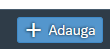 si
si
adaugati, succesiv, seriile de document la care responsabilul are acces:
selectati seria documentelor emise prin casierie
apasati
 .
.selectati Responsabili, va pozitionati pe un utilizator, apasati
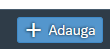 si declarati seria documentelor emise prin casierie, pentru operatiunile derulate prin POS
si declarati seria documentelor emise prin casierie, pentru operatiunile derulate prin POSapasati
 .
.
Repetati pasii pentru fiecare dintre conturile descrise la pasul 2.
Configurati transferul de numerar din contul de POS in contul de Casa.
Accesati Cash Management -> din meniul  Setari din coltul stanga jos selectati Conturi la Case si Banci, va pozitionati pe contul de casa care depune banii si, din meniul Detalieri, selectati Transfer numerar, apasati
Setari din coltul stanga jos selectati Conturi la Case si Banci, va pozitionati pe contul de casa care depune banii si, din meniul Detalieri, selectati Transfer numerar, apasati 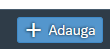 si completati:
si completati:
Tranzactie initiere transfer - tranzactia transfer numerar de tip Plata
Zona initiere transfer si Purtator initiere transfer - zona si purtator generice pentru completarea pe tranzactiile de PL generate
Cont transfer numerar - contul de casa unde se transfera numerarul
Tranzactie depunere transfer - tranzactia transfer numerar de tip Incasare
Zona depunere transfer si Purtator depunere transfer - zona si purtator generice pentru completarea pe tranzactiile de IN generate
Zile decalaj depunere - numar de zile dupa care se poate prelua incasarea in contul de casa destinatar (daca este egal cu 0 depunerea se poate prelua in ziua transferului)
apasati
.